[fenêtre Liste des transactions, menu Assyst Paiement, commande Associer un dépôt]
Dans certains cas, il est possible qu'un client se trompe dans la saisie du numéro de référence du coupon sur la plateforme de son institution financière (ex. : Accès D). Il est alors impossible pour le système Telus de faire le lien avec le dossier du coupon sur Assyst Paiement. Le dépôt est alors ajouté à une liste de dépôts qui ne sont pas associés à un coupon. Afin d'effectuer le lien avec une transaction non associée à un coupon, suivre la procédure suivante :
| 1. | Cliquer sur le menu Assyst Paiement et sélectionner Associer un dépôt. |
Le système affiche la fenêtre permettant d'associer un dépôt.
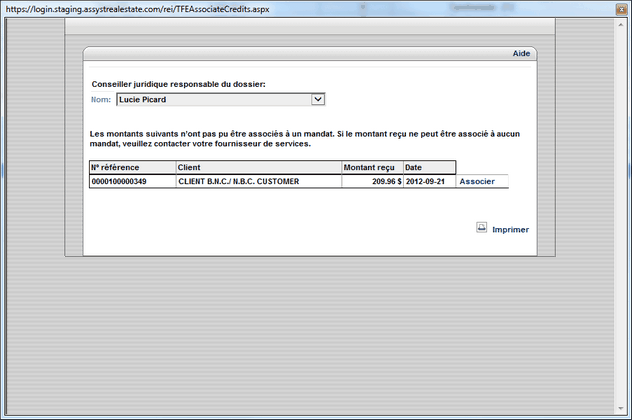
| 2. | Sélectionner le conseiller juridique et les dépôts s'affichent en-dessous. |
| 3. | Dans la ligne du montant, cliquer sur Associer. |
La fenêtre Liste des coupons courants s'affiche.
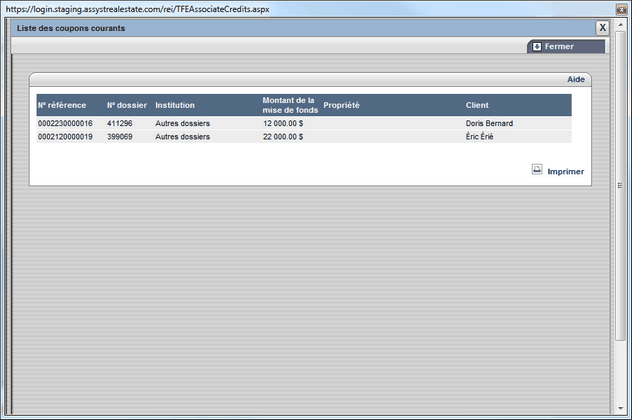
| 4. | Sélectionner la ligne à associer le dépôt et confirmer l'opération. |
| 5. | Fermer la fenêtre permettant d'associer les dépôts. |
Le dépôt est alors associé au coupon et il est affiché dans le dossier Assyst.
| 6. | Pour la création du reçu dans Pronotaire, voir section Synchronisation des transactions avec Assyst paiement du présent chapitre. |